- האם עלי לשדרג לווינדוס 10?
- 5 התכונות הטובות ביותר של Windows 10
- כיצד להוריד ווינדוס 10
- כיצד לצרוב Windows 10 ISO לדיסק
- הטיפים והטריקים של Windows 10 שאתה צריך לדעת
- כיצד לתקן את Windows Update אם הוא נתקע ב- Windows 10
- כיצד לתקן את תפריט התחל ב- Windows 10
- כיצד לתקן את כל הבעיות האחרות שלך ב- Windows 10
- כיצד להשבית את Cortana ב-Windows 10
- כיצד לבצע defrag ב- Windows 10
- כיצד לקבל עזרה ב-Windows 10
- כיצד להפעיל את Windows 10 במצב בטוח
- כיצד לגבות את Windows 10
- כיצד לעצור את הורדת Windows 10
כאשר Windows 10 עובד, זו מערכת הפעלה מצוינת. כשזה לא קורה, זה גורם להרבה אי נוחות והרבה תסכול. בין המוזרויות של מיקרוסופט הוא הכישרון שלה להקיא באגים מגרדים את המוח. כמובן, בעיה טכנית זו הייתה צפויה מתי מיקרוסופט נפטרה מצוות אבטחת האיכות שלה והסתמכה על משוב משתמשים במקום זאת . בלי קשר, אחד הבאגים האלה הוא הקפאת תפריט ההתחלה.

החדשות הטובות הן שיש כמה פתרונות לתפריט התחלה קופא ב-Windows 10. חלקם קלים; אחרים מסובכים יותר. אתה יכול לנסות את ארבעת התיקונים המובילים למטה, החל מכיבוי תוכניות בלבד ועד להתעסקות עם כלי יצירת המדיה של Windows של מיקרוסופט. הנה הפרטים.
תיקון בעיית תפריט ההתחלה הקפוא
בהתחשב בכך שתסמינים רבים עלולים לגרום לתפריט ההתחלה הנעול/הקפוא ב-Windows 10, קומץ פתרונות עשויים להחזיר את המחשב שלך למצב תקין.
1. בדוק אם קיימים קבצים פגומים
בעיות רבות עם Windows מסתכמות בקבצים פגומים, ובעיות בתפריט התחל אינן יוצאות דופן. כדי לתקן זאת, הפעל את מנהל המשימות על ידי לחיצה ימנית על שורת המשימות ובחירה במנהל המשימות או לחיצה Ctrl + Alt + Delete.
- סוּג פגז כוח לתוך סרגל Cortana/חיפוש, לחץ לחיצה אחת על Windows PowerShell מהרשימה במידת הצורך, ולאחר מכן לחץ באמצעות לחצן העכבר הימני ובחר הפעל כמנהל או בחר אותו בחלונית הימנית.
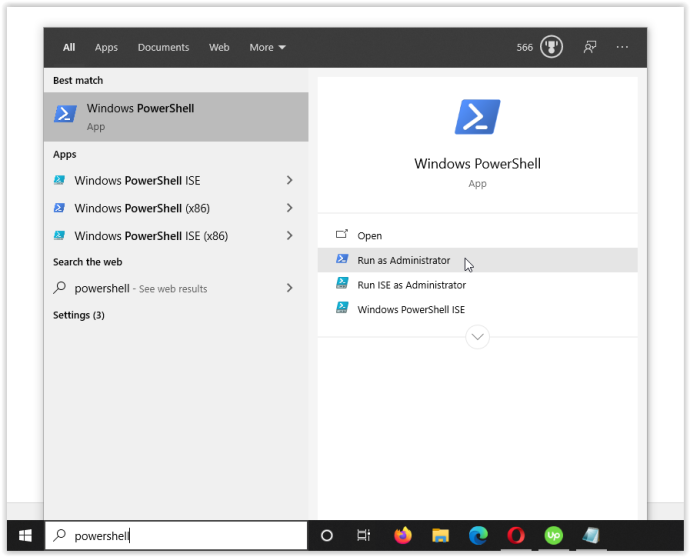
- סוּג sfc /scannow בלי מרכאות ומכה להיכנס. שימו לב לרווח שביניהם sfc ו /לסרוק עכשיו .
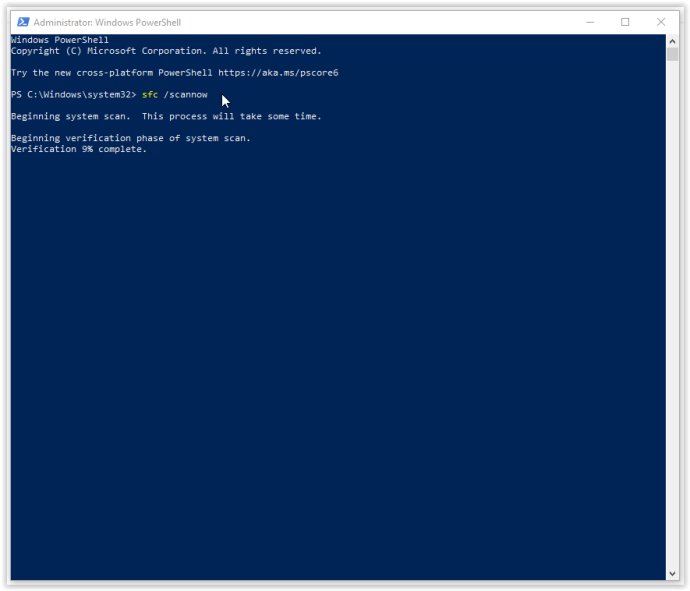
- אם אתה רואה את השגיאה 'הגנת משאבים של Windows מצאה קבצים פגומים אך לא הצליחה לתקן את חלקם (או את כולם), הקלד DISM /Online /Cleanup-Image /RestoreHealth . תצטרך להיות מחובר באינטרנט, מכיוון ש-Windows יוריד גרסאות נקיות של קבצים פגומים ותחליף אותם. אם אתה רואה 'הגנת משאבים של Windows מצאה קבצים פגומים ותיקן אותם בהצלחה', אתה מוכן.
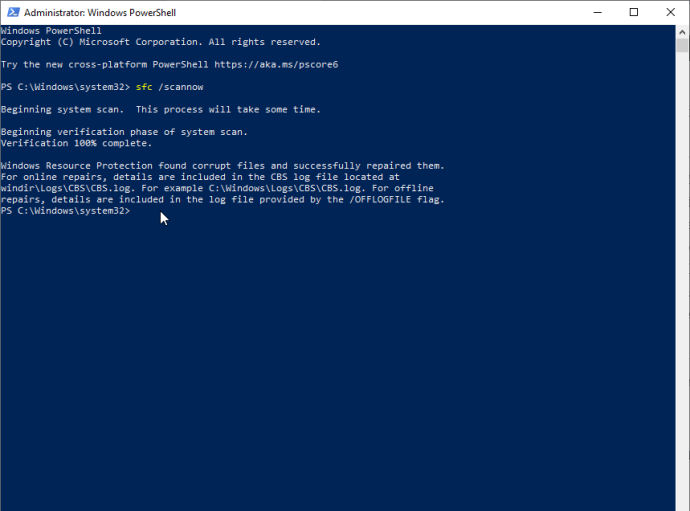
אם הפתרון שלעיל לא פותר את בעיות ההקפאה של תפריט התחל של Windows 10, המשך לאפשרות הבאה.
2. הרוג את תהליך סייר Windows
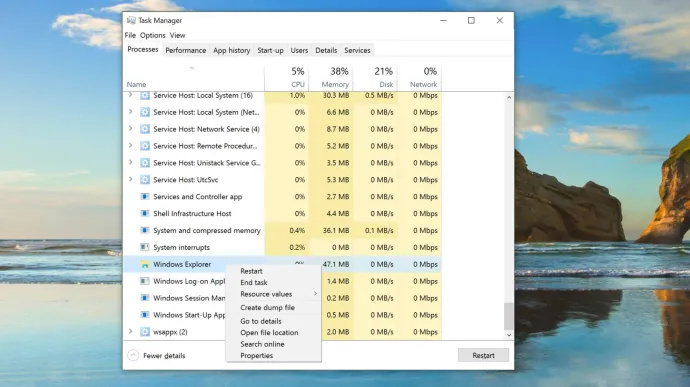
להרוג את סייר Windows הוא תיקון מהיר וקל שעשוי להיות שימושי במצבים שונים, כגון כאשר יש לך חלונות שאינם מגיבים או בעיות ספורדיות בשולחן העבודה של Windows. התהליך אינו מובטח לעבוד אך הציל משתמשי Windows רבים מלהתקין מחדש את מערכת ההפעלה שלהם. הנה איך להרוג את תהליך סייר Windows.
- לחץ לחיצה ימנית על תפריט התחל סמל ובחר מנהל משימות מהתפריט או החזק Ctrl + Shift + Escape.
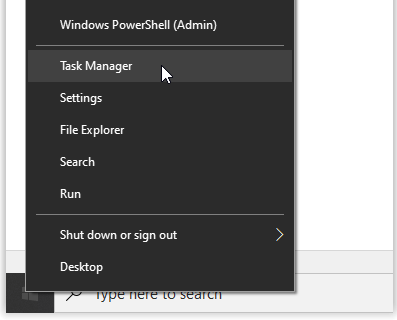
- כעת, גלול דרך ה תהליכים לשונית כדי למצוא סייר Windows . אם סייר Windows כבר פתוח, תראה ערך נוסף עם אפשרות נפתחת, כפי שמוצג להלן. התעלם מהערך הזה ובחר את זה ללא תפריט נפתח.
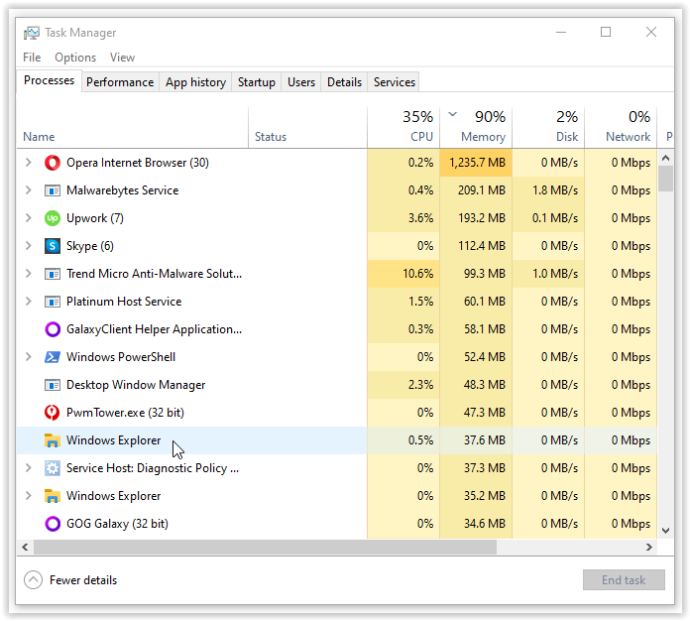
- לאחר מכן, לחץ לחיצה ימנית על סייר Windows משימה שצוינה למעלה ובחר איתחול מהתפריט.
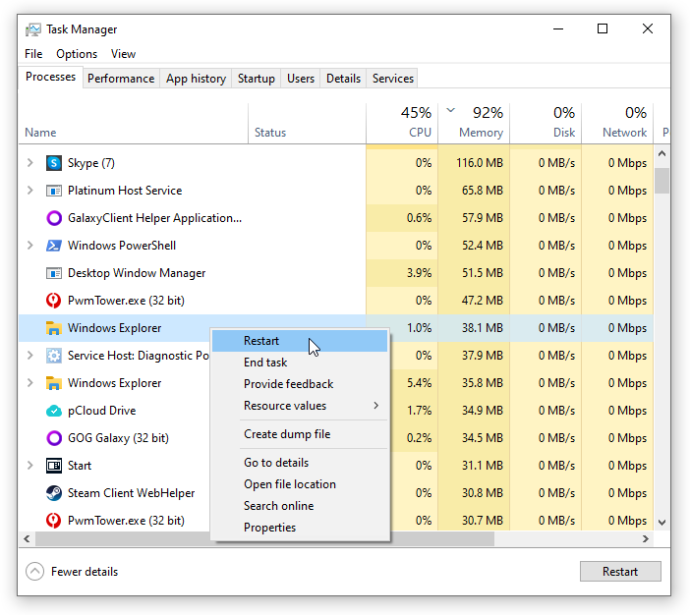
אם הפעלה מחדש של סייר Windows אינה פותרת את בעיית תפריט ההתחלה המקפיאה שלך, המשך לפתרון מס' 3.
3. בנה מחדש את האינדקס
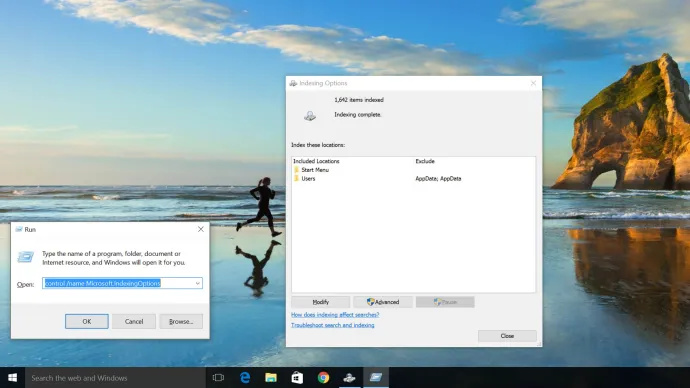
יצירת אינדקס היא תהליך של בדיקת קבצים, מיילים וסוגים אחרים של תוכן בתוך מערכת ההפעלה Windows 10 שלך. השיטה כוללת גם קטלוג של נתונים חיוניים, כגון מילים, מיקומי קבצים, מטא נתונים וכו'. אם אתה מבצע חיפוש מילות מפתח בסייר Windows, אתה משתמש בתהליך האינדקס שסוקר את כל הנתונים המאוחסנים כך שיתאימו לקריטריוני החיפוש שלך. אינדקס הנתונים עוזר להאיץ את תהליך החיפוש באופן משמעותי. הנה איך לבנות מחדש את אינדקס Windows 10.
- החזק מקש Windows + R כדי לפתוח את חלון 'הפעלה'. לחלופין, לחץ לחיצה ימנית על תפריט התחל ובחר לָרוּץ.
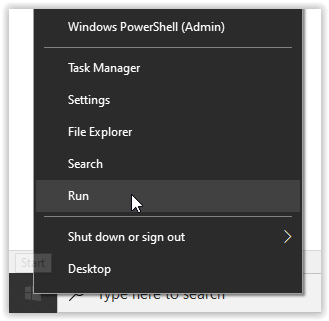
- עכשיו, הקלד control /name Microsoft.IndexingOptions בלי המרכאות, ולחץ בסדר.
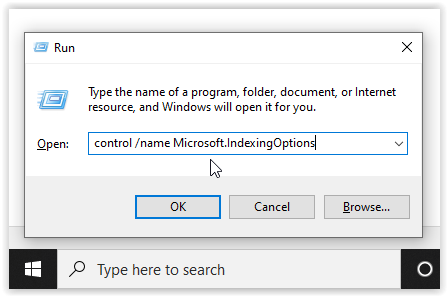
- לאחר מכן, לחץ לְשַׁנוֹת בצד שמאל למטה של אפשרויות הוספה לאינדקס חַלוֹן.

- מכאן, לחץ על הצג את כל המיקומים לַחְצָן.
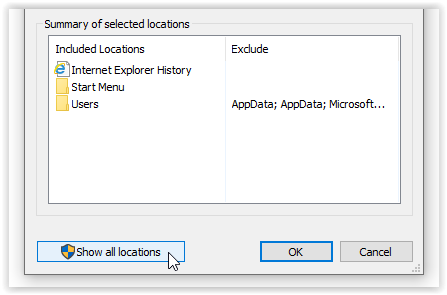
- לאחר מכן, בטל את הסימון של כל המיקומים המסומנים כעת ובחר בסדר.
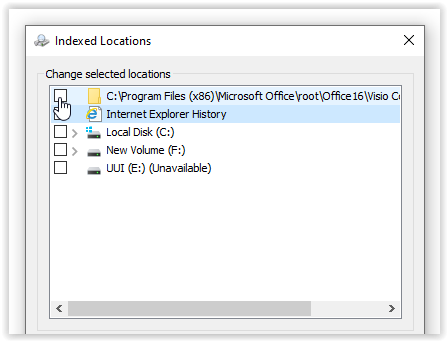
- עכשיו, לחץ מִתקַדֵם, לאחר מכן לחץ על לִבנוֹת מִחָדָשׁ בסעיף פתרון בעיות. תופיע הודעה המציינת שזה עשוי להימשך זמן מה. נְקִישָׁה בסדר להמשיך.
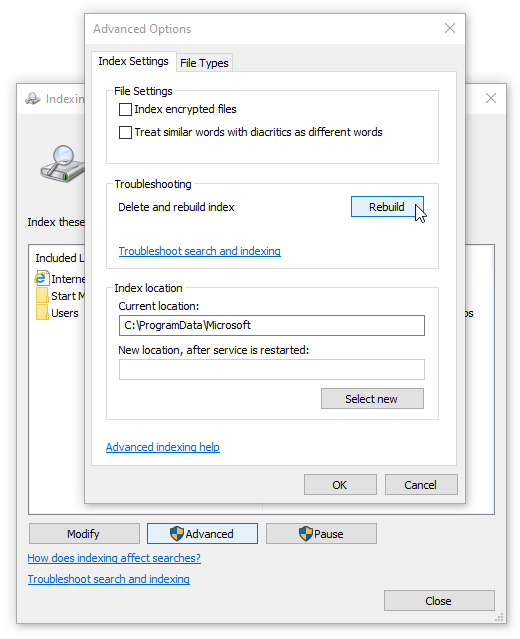
- לאחר השלמת הבנייה מחדש, החזק מקש Windows + R כדי לפתוח שוב את חלון 'הפעלה', ואז הקלד כיבוי /r ללא מרכאות, ולחץ בסדר כדי להפעיל מחדש את המחשב שלך.
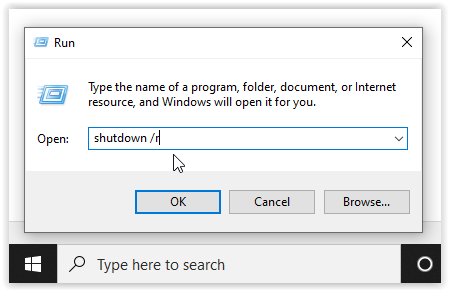
אם בנייה מחדש של אינדקס Windows 10 לא תיקנה את נעילת תפריט ההתחלה הבלתי רצונה של Windows 10, הגיע הזמן ליצור מדיה כלשהי.
4. השתמש בכלי ליצירת מדיה
ישנם מספר תיקונים לבעיית תפריט ההתחלה של Windows 10, אך 'הכלי ליצירת מדיה' הוא השיטה היחידה שדווחה בהרחבה כדי לפתור את בעיית תפריט ההתחלה המקפיאה. לכן, אם כבר עשית את הטעות של להתחיל בתיקון ארוך מפורום אינטרנט אקראי וזה לא עבד, נסה את התהליך הזה.
החדשות הטובות הוא שבעוד השימוש בכלי יצירת המדיה הוא מעט מוארך, זוהי השיטה הסבירה ביותר לתקן את הבעיה שלך. הכלי לא ימחק את הקבצים הקיימים שלך בשימוש נכון, למרות שכדאי לגבות כל דבר חשוב.
החדשות הרעות הוא שהליך זה כרוך בהורדה של Microsoft Windows Media Creation Tool ויצירת מדיית התקנה של Windows 10 על גבי DVD או התקן אחסון USB. אם משהו משתבש, תצטרך לבצע התקנה נקייה של Windows 10 ולשחזר את הנתונים שלך מהגיבוי.
הערה: כאשר אתה עובר על התפריטים להתקנה, וודא שאתה לוחץ שמור קבצים ויישומים. שלב זה מבטיח שתהליך ההתקנה מעדכן או מחליף את הקבצים הדרושים וישמור על הנתונים והיישומים שלך. עם זאת, זה בדרך כלל לא ישמור על תוכניות מותקנות.
כיצד להשתמש בכלי יצירת המדיה של Windows 10
- לך ל אתר כלי יצירת המדיה של מיקרוסופט והורד את כלי יצירת המדיה, המופיע בחלק התחתון של העמוד.
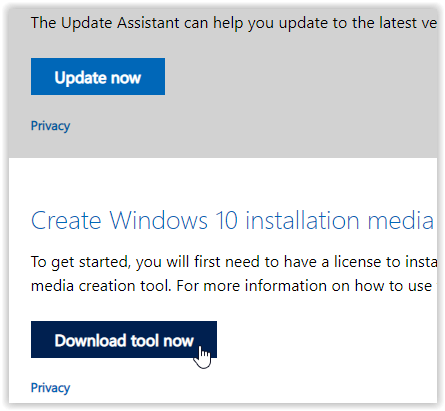
- צור דיסק התקנת מערכת באמצעות הכלי ליצירת מדיה של Windows.
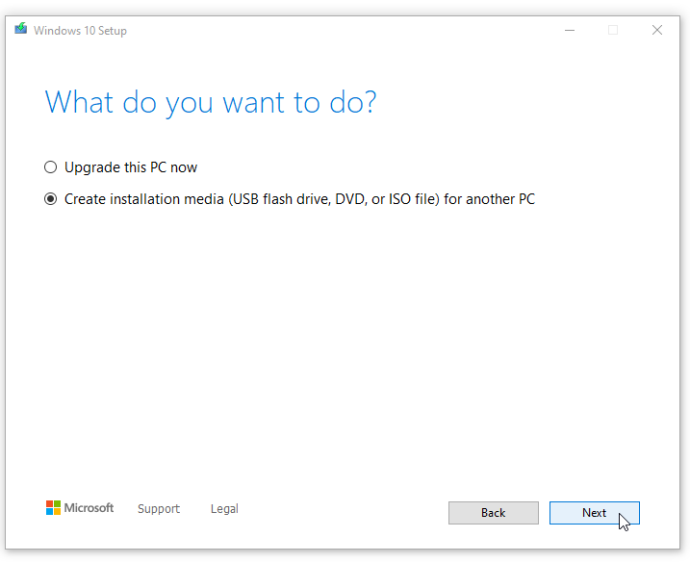
- לחץ פעמיים על setup.exe מהמדיה שיצרת כדי להפעיל את תהליך ההתקנה.
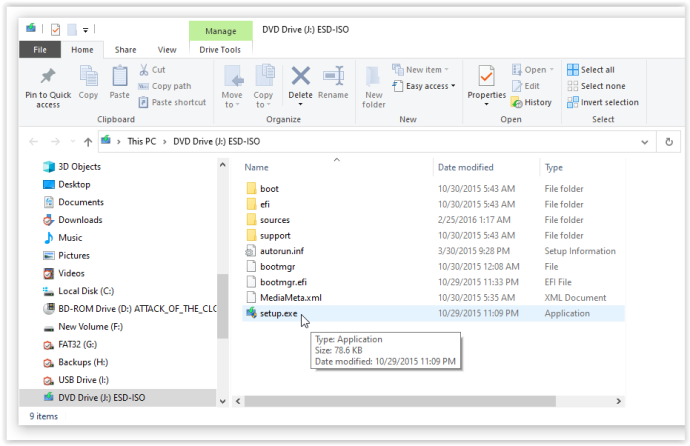
5. בצע התקנה חדשה
כאשר אף אחד מהנהלים שלעיל לא מונע מתפריט התחל של Windows 10 להקפיא או להינעל, גבה את כל הנתונים שלך והתחל התקנה חדשה של Windows 10 אך וודא שיש לך את מפתח המוצר של Windows 10 בהישג יד! אם יש לך כונן USB מהיר או SSD חיצוני, התקנת Windows משם היא ההימור הטוב ביותר שלך - אתה תסיים תוך חצי שעה בערך.
לסיום, הרבה יכול להשתבש עם מערכת הפעלה, במיוחד כזו שפורה כמו Windows 10. אחרי הכל, יש יותר מ-50 מיליון שורות קוד שפועלות מאחורי הקלעים של המכשיר שלך. התחל בלחיצה פשוטה על מקש Windows כדי לראות אם זה פותר את הבעיה, ולאחר מכן המשך משם.
תפריט התחל של Windows 10 נעול/קפוא שאלות נפוצות
מה גורם לתפריט ההתחלה לקפוא?
הרבה דגים במצב מקוון עכשיו
בעיות תוכנה רבות מובילות לבעיות בתפריט התחל. ראשית, אשם נפוץ אחד הוא עדכון תוכנה חדש. Windows ידועה לשמצה בכך שהיא משאירה משתמשים עם תקלות וקשיים חדשים כאשר עדכון חדש יצא לאור. אם ביצעת לאחרונה עדכון, נסה להחזיר אותו לאחור או לעדכן את המחשב שלך לגרסה עדכנית יותר.
סיבה נוספת יכולה להיות קבצים פגומים. אתה יכול לבצע סריקה עבור קבצים פגומים או חסרים במחשב שלך באמצעות sfc /scannow , אך ביצוע השלבים המפורטים למעלה אמור לפתור את הבעיה.
לבסוף, תוכנות זדוניות או וירוס עלולות לגרום לבעיות בתפריט ההתחלה שלך. הפעל סריקת וירוסים ונקה את המחשב האישי שלך כדי להילחם בכל תוכנה זדונית שגורמת לבעיה.
כיצד אוכל לגשת להגדרות במחשב ללא תפריט התחל?
למרבה המזל, Windows נותן למשתמשים שפע של דרכים לעקיפת הבעיה עם קיצורי מקלדת. באופן טבעי, כשאתה מנסה לתקן שגיאות במחשב שלך, תפנה להגדרות. פשוט השתמש ב- Win + I קיצור מקלדת אם תפריט ההתחלה שלך לא עובד. תפריט ההגדרות יופיע על המסך, ויאפשר לך לחפש עדכונים ולבצע משימות חיוניות אחרות.









